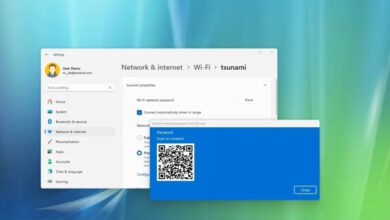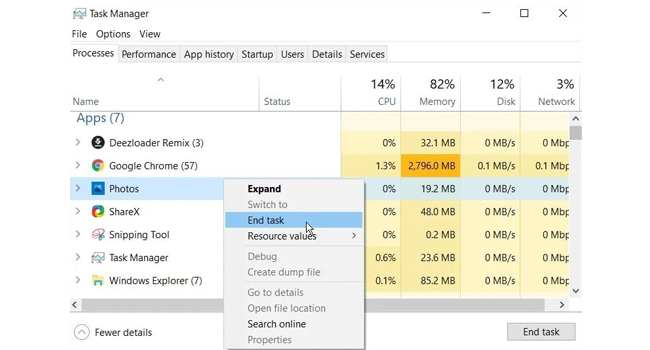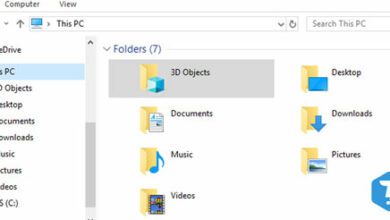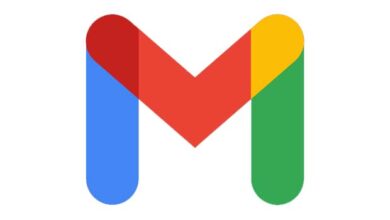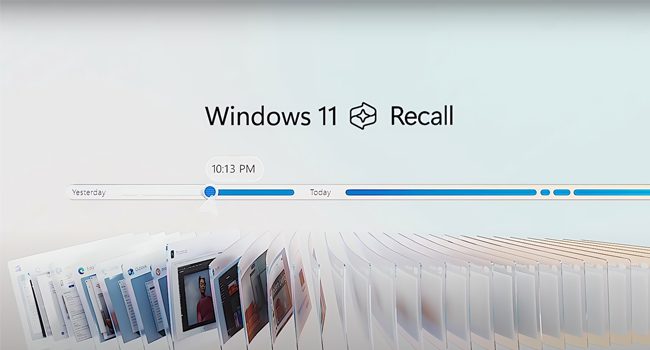
فیلتر کردن برنامه و حذف داده ها در Recall ویندوز ۱۱
ویندوز ۱۱ با ابزار Recall، همچون یک عکاس، بی وقفه از نمایشگر هر فعالیتی که در آن انجام می دهید را ثبت و ضبط می کند. فرایندی که تعامل شما با سیستم عامل را افزایش داده و می توانید با استفاده از آن برای ساخت یک تجربه دیجیتال دقیق که مبتنی بر هوش مصنوعی است کمک بگیرید. به این معنی که می توانید، خاطره دیجیتال را با جستجوی متن در کسری از ثانیه به یاد بی آورید.
با این حال، استفاده از این قابلیت می تواند، به تهدیدی برای حفظ حریم خصوصی افراد شود؛ چرا که ثبت بی وقفه تصاویر می توانند شامل اطلاعات یا داده های حساس کاربر باشد. شرایطی که میتواند به نگرانی ها درباره افشای داده های شخصی و از دست دادن کنترل اطلاعات منجر شود. در چنین وضعیتی، پیکربندی و مدیریت صحیح تنظیمات ویندوز ریکال، می تواند راه حلی مؤثر برای حفاظت از داده ها و حفظ امنیت حریم خصوصی باشد.
تصاویر ثبت شده در ریکال را حذف کنید
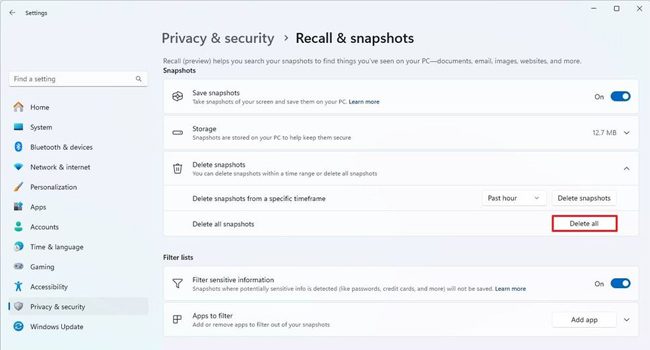
ابزار Recall مایکروسافت، هر چند ثانیه یک بار از نمایشگر اسکرین شات می گیرد. فرایندی که، تمامی اقدامات شما را در ویندوز ۱۱ تجزیه و تحلیل کرده و جستجوی معنایی جدیدی را با استفاده از هوش مصنوعی می سازد. از آنجایی که این تصاویر می تواند، اطلاعات حساس یا داده های خصوصی شما باشند، مایکروسافت قابلیتی را ارائه داده است که می توانید تمامی فایل های ذخیره شده را حذف کنید.
برای حذف عکس های فوری Recall در ویندوز ۱۱ مراحل زیر را دنبال کنید:
- با استفاده از کلید های ترکیبی Win + I تنظیمات ویندوز را باز کنید.
- از پنل سمت چپ به مسیر Privacy & Security > Recall & Snapshots بروید.
- گزینه Delete Snapshots را در پنل اصلی برنامه گسترش دهید.
- در تنظیمات Delete snapshots from a specific timeframe بازه زمانی را انتخاب کنید.
- بر روی گزینه Delete snapshots کلیک کرده و مجددا آن را تایید کنید.
- همچنین، می توانید گزینه Delete All را بزنید تا همه داده ها حذف شوند.
پس از تکمیل مراحل بالا، اسکرین شات و تصاویر ذخیره شده، مطابق با تنظیماتی که پیکربندی کرده اید، حذف می شوند.
اطلاعات حساس در ویندوز ریکال را فیلتر کنید
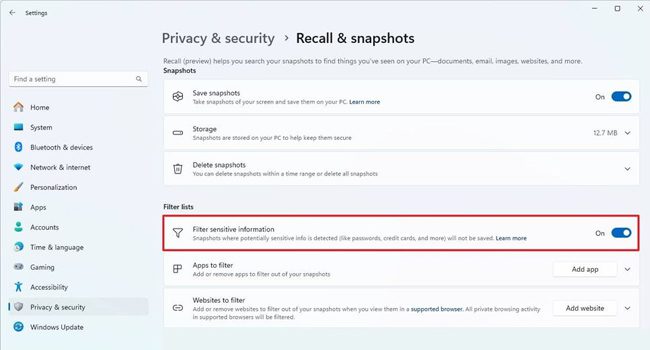
به عنوان بخشی از استراتژی حریم خصوصی، ویندوز ریکال قابلیتی را ارائه کرده است که می تواند اطلاعات و داده های حساس شما مانند رمز عبور حساب های کاربری، اطلاعات کارت های بانکی و غیره را فیلتر کند. قابلیتی که باید به صورت پیشفرض روشن بماند، اما همچنان می توانید آن را مدیریت کنید:
- تنظیمات ویندوز ۱۱ را با رفتن به منوی استارت باز کنید.
- از پنل سمت چپ گزینه Privacy & Security را انتخاب کنید.
- در صفحه اصلی برنامه Recall & Snapshots را بزنید.
- تیک Filter sensitive information را روشن کنید.
با انجام این فرایند، Recall ویندوز ۱۱، عکس برداری از اطلاعات و داده های حساس شما ار متوقف می کند.
مرورگر یا وب سایتی را در ویندوز ریکال فیلتر کنید
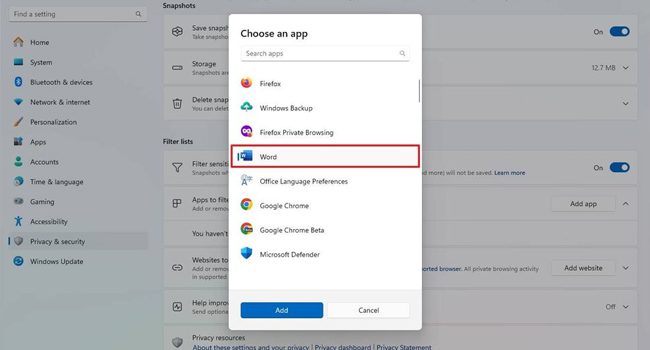
ویندوز ریکال، از تمامی فعالیت های روی صفحه تصویر برداری می کند، فرایندی که می تواند اطلاعات یا داده های حساس شما حین استفاده از مرورگر را به خطر بیاندازد. به ویژه زمانی که اطلاعات یا داده هایی چون رمز عبور، شماره کارت بانکی و یا از این قبیل موارد به عنوان تجربه یادآور شما در سیستم عمل ثبت شود. بله، اینجاست که فرایند فیلتر کردن مرورگر یا برخی از وب سایت های خاص از اهمیت بالایی برخوردار می شود.
برای فیلتر کردن مرورگر یا وبسایت در ویندوز ریکال، می توانید مراحل زیر را دنبال کنید:
- برنامه تنظیمات را در ویندوز ۱۱ باز کنید.
- در پنل سمت چپ Privacy & Security را بزنید.
- به مسیر Recall & Snapshots در پنل اصلی برنامه بروید.
- برای فیلتر کردن برنامه گزینه Add app را در پایین صفحه انتخاب کنید.
- برنامه (برای مثال، گوگل کروم) را از لیست انتخاب کرده و سپس بر روی گزینه Add کلیک کنید.
با انجام مراحل بالا، برنامه به لیست فیلترینگ Recall اضافه می شود. به این معنی که حین باز شدن برنامه گوگل کروم، ویندوز ریکال تصویر برداری را متوقف می کند. این فرایند را نیز می توانید، بر روی یک سایت خاص اعمال کنید. در ادامه نحوه انجام آن را نیز مورد بررسی قرار داده ایم:
- مراحل ۱ الی ۳ را مجددا دنبال کنید.
- بر روی گزینه Add website کلیک کنید.
- نام وب سایت را وارد کرده و سپس Add را بزنید.
ویندوز ریکال؛ ابزاری هوشمند با چالشهای امنیتی
ویندوز ریکال، از آن دسته ابزارهایی است که به ثبت فعالیت های شما در سیستم عامل می پردازد. تجربه ای نه کاملا بی نقص که نمی گذارد هیچ یک از فعالیت های خود در سیستم عامل را فراموش کنید. بله، ریکال می تواند ثبت وقایع را به خوبی انجام دهد؛ اما به طور کلی نگرانی هایی را نیز برا حفظ حریم خصوصی به بار می آورد. فرایندی که تنها با پیکربندی تنظیمات و فیلتر کردن برخی از ویژگی ها می توان آن را کنترل کرد و از تبدیل شدن به یک تهدید جلوگیری نمود.